Verilerinizi almak ve sorgulamak için kod oluşturmak için örnek uygulama oluşturucu sihirbazını kullanma
Örnek uygulama oluşturucu sihirbazı, verilerinizi tercih ettiğiniz programlama dilinde almak ve sorgulamak için çalışan bir uygulama oluşturmanıza olanak tanıyan bir araçtır. Oluşturulan kod, ilgili SDK çerçevelerine başvurur ve kümenize ve verilerinize uyarlanır. Uygulama, SDK kullanarak kimlik doğrulaması, yönetim ve alma ve sorgulama verilerini kullanarak bir kümeye bağlanmayı gösteren bağımsız, yürütülebilir bir örnektir.
Oluşturulan kodu temel olarak kullanarak kendi uygulamalarınızı yazabilir, siz yazarken kodu değiştirebilir veya kodun bölümlerini kendi uygulamalarınıza kopyalayabilirsiniz. Kod ipuçları, en iyi yöntemler, başvuru malzemesi bağlantıları ve kodu ihtiyaçlarınıza uyarlarken önerilen TODO değişikliklerini içeren açıklamalar içerir.
Önkoşullar
- Microsoft hesabı veya Microsoft Entra kullanıcı kimliği. Azure aboneliği gerekmez.
- Azure Veri Gezgini kümesi ve veritabanı. Küme ve veritabanı oluşturma.
- Azure Veri Gezgini web kullanıcı arabiriminde oturum açın ve kümenize bir bağlantı ekleyin.
Not
Genel erişim olmadan bir küme ile depolama hesabı arasında erişimi etkinleştirmek için bkz. Yönetilen Özel Uç Nokta Oluşturma.
Sihirbaza erişme
Örnek uygulama oluşturucu sihirbazı, alma işleminde size yol gösterir.
Sihirbaza Azure Veri Gezgini web kullanıcı arabiriminden erişmek için:
Sol bölmede Sorgu'yu seçin.
İstediğiniz tabloya sağ tıklayın veÖrnek kodoluştur'a> tıklayın.
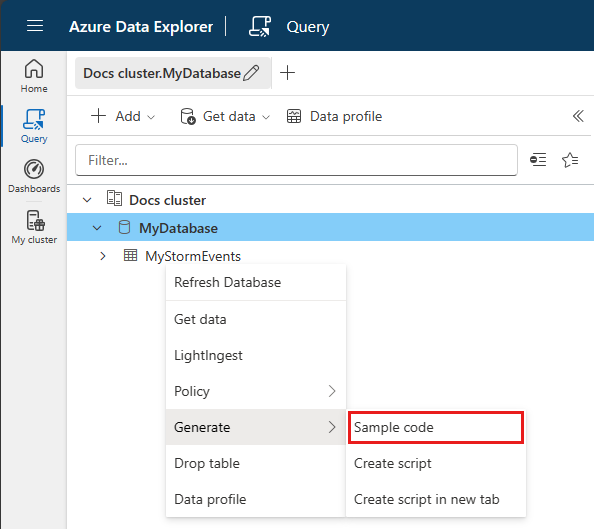
Örnek uygulama oluşturma
Bu bölümde sihirbaz genel olarak açıklanmaktadır. Seçtiğiniz seçenekler, hangi veri biçimini, ne tür bir veri kaynağından veri aldığınıza ve yeni veya var olan bir tabloya alıp almadığınıza bağlıdır.
Sihirbaz aşağıdaki seçeneklerde size yol gösterir:
- Var olan bir tabloya alma
- Yeni bir tabloya alma
- Verileri şu kaynaktan alın:
- Blob Depolama
- Yerel dosya
Hedef
Hedef sekmesinde:
Küme ve Veritabanı'nı seçin.
Var olan bir tablo mu yoksa Yeni tablo mu kullanacağınızı seçin. Mevcut bir tablo için seçeneklerden tabloyu seçin. Yeni bir tablo için tabloya bir ad verin.
Uygulamanız için Programlama dilini seçin.
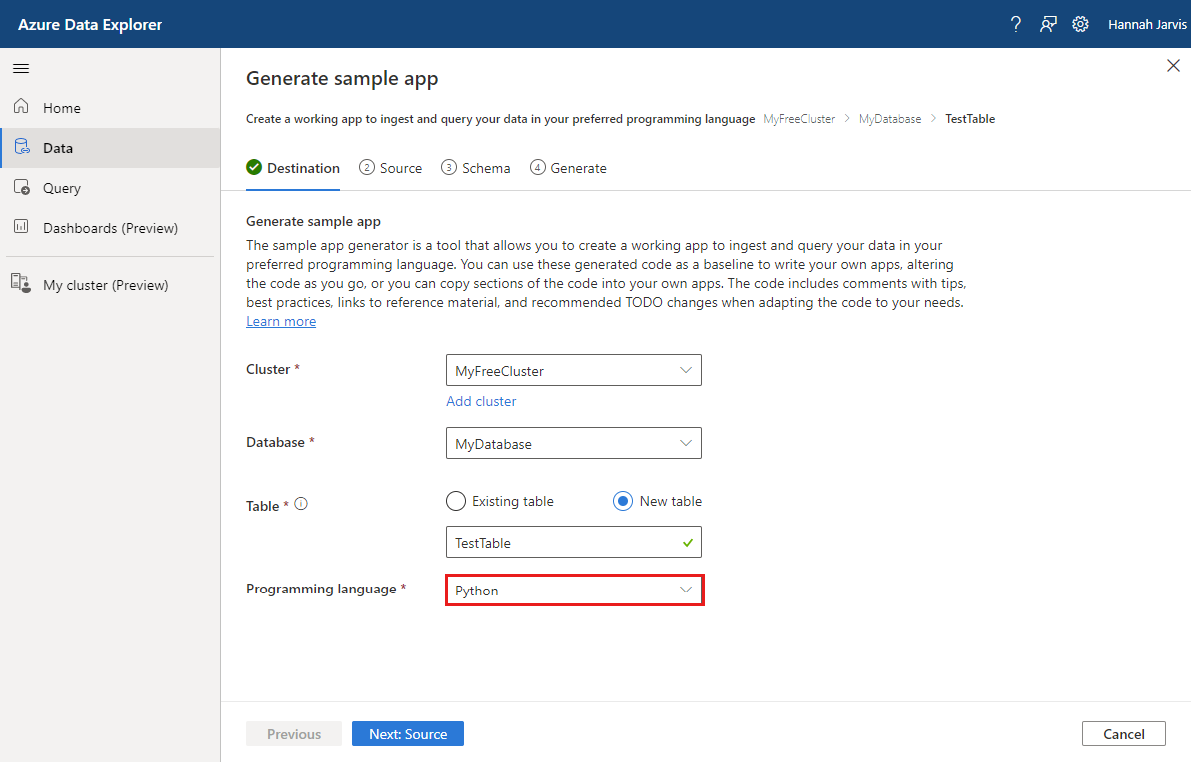
İleri: Kaynak'ı seçin.
Source
Kaynak sekmesinde:
Aşağıdaki seçeneklerden birini seçin:
- Sorgu ve alma: Veri alımı için verileri karşıya yükleyin ve belirtilen verilerin hem alımı hem de sorgulanması için ilgili kodu alın.
- Yalnızca sorgu: Önceki sekmede seçilen tabloyu sorgulamak için kodu alın.
Sorgula ve al'ı seçtiyseniz, alma için kaynak dosyayı veya blobu seçin.
İleri: Şema'ya tıklayın.
Şema
Şema sekmesinde, hizmet şema ve alma özelliklerini otomatik olarak oluşturur ve gerektiğinde bunları değiştirebilirsiniz. Şemayı ayarlamak için:
Otomatik oluşturulan Sıkıştırma türünü onaylayın.
Alma için Azure Veri Gezgini tarafından desteklenen biçimlerdenVeri biçimini seçin. Farklı biçimler farklı belirtimlere sahiptir.
Kısmi veri önizleme penceresinde şemayı gerektiği gibi ayarlayın. Bunu yapmak için, bir sütunun üst kısmındaki oku seçerek veri türünü değiştirme, yeni sütun oluşturma, sütun silme ve daha fazlasını içeren bir menü açın. Verileriniz Parquet, JSON veya Avro biçimindeyse eşleme dönüştürmeleri uygulayabilirsiniz.
İleri: Örnek uygulama oluştur'a tıklayın.
İpucu
Girdilerinizden oluşturulan komutları görüntülemek, düzenlemek ve kopyalamak için Kısmi veri önizleme penceresinin üzerindeki komut görüntüleyicisini açın.
Eşleme dönüştürmeleri
Parquet, JSON ve Avro veri biçimleri basit alma zamanı dönüştürmelerini destekler. Eşleme dönüşümlerini uygulamak için Kısmi veri önizleme penceresinde bir sütun oluşturun veya güncelleştirin.
Eşleme dönüştürmeleri, kaynak verilerin veri türü int veya long olan dize veya datetime türünde bir sütunda gerçekleştirilebilir. Desteklenen eşleme dönüştürmeleri şunlardır:
- DateTimeFromUnixSeconds
- DateTimeFromUnixMilliseconds
- DateTimeFromUnixMicroseconds
- DateTimeFromUnixNanoseconds
Daha fazla bilgi için bkz . Eşleme dönüştürmeleri.
Oluştur
Şema eşlemesini ve sütun işlemelerini tamamladıktan sonra örnek uygulama oluşturucu sihirbazı kod oluşturma işlemini başlatır. Kod oluşturma işleminden sonra örnek uygulama projesi ZIP dosyası olarak indirilebilir.
Projeyi seçilen SDK ile çalıştırmaya yönelik ayrıntılı yönergeler, başarılı bir şekilde oluşturulup örnek proje dosyası içinde sağlanır. Ayrıca sihirbaz, verilerinizin ilk keşfi için Hızlı sorguları kullanma seçenekleri sunar.
Not
Hızlı sorguların çalışması için indirilen uygulamayı çalıştırmanız gerekebilir.
İlgili içerik
Geri Bildirim
Çok yakında: 2024 boyunca, içerik için geri bildirim mekanizması olarak GitHub Sorunları’nı kullanımdan kaldıracak ve yeni bir geri bildirim sistemiyle değiştireceğiz. Daha fazla bilgi için bkz. https://aka.ms/ContentUserFeedback.
Gönderin ve geri bildirimi görüntüleyin
